
Оглавление:
- Автор John Day [email protected].
- Public 2024-01-30 11:51.
- Последнее изменение 2025-01-23 15:05.

Получить оптический телескоп действительно просто. Вы можете просто купить такую у производителя таких телескопов. Однако этого нельзя сказать о радиотелескопах. Обычно их приходится делать самому. В этом руководстве я покажу, как построить радиотелескоп, который сканирует небо на частотах 10,2 ГГц и 12,75 ГГц.
Шаг 1: получение деталей




Для того, чтобы сделать радиотелескоп, вам сначала понадобятся детали для него.
- Спутниковая антенна только с одним креплением LNB (можно приобрести в Интернете, например, здесь или где-либо еще)
- Нейлоновые или тефлоновые шайбы
- LNB
- Макетная плата
- Аналоговый спутниковый поиск
- Разъем DC Barrel и соответствующий адаптер AC-DC (15 вольт для этого искателя)
- Raspberry Pi со стандартной периферией и SD-картой не менее 16 ГБ
- Провода перемычки
- 16-битный аналого-цифровой преобразователь ADS1115
- ВЧ дроссель с микрогенри 100 мкГн
- Монтажный провод (я использовал 22 калибра)
- Коаксиальный кабель типа F длиной не менее 6 футов
- Стандартные паяльные материалы
Вам также понадобится соответствующее программное обеспечение, чтобы использовать радиотелескоп. Вам необходимо загрузить Raspberry Pi Raspbian, который должен включать Python 3, и библиотеку Python для ADS1115.
Для вашего смартфона вы захотите использовать приложение для отслеживания спутников, чтобы различать спутники и звездные объекты, и приложение для отслеживания звезд, чтобы знать, где находятся небесные объекты в небе.
Шаг 2: Оборудование
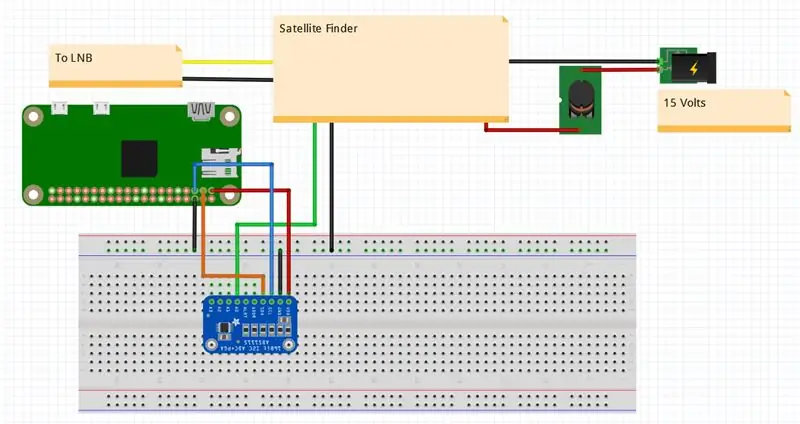


Следуйте схеме и изображениям, показанным при изготовлении электроники радиотелескопа.
Провода, идущие к циферблату искателя, следует отсоединить от циферблата. Заземление ADS1115 подключается к контакту заземления, который ведет к циферблату, а аналоговый вход должен быть подключен к другому проводу.
На самой тарелке между гайкой и опорной стойкой следует поставить нейлоновую шайбу.
Шаг 3: Программное обеспечение


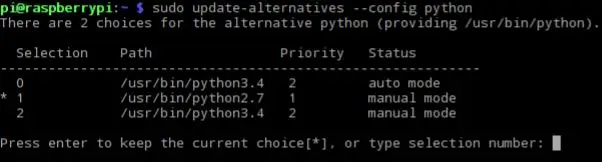
Для чтения и хранения данных в игру вступают Raspberry Pi и ADS1115. Подойдет любой Raspberry Pi с последней версией Raspbian. Инструкции к программной библиотеке находятся в PDF-файле на веб-сайте Adafruit. Перед загрузкой вы должны установить Python 3 как Python по умолчанию. Чтобы проверить, введите в терминал
python --version
Если вы получили ответ, который читает Python 3.x.x, версия Python по умолчанию - Python 3, и вам не нужно изменять версию Python по умолчанию. Однако, если ваша версия по умолчанию - версия 2, вам придется изменить ее, войдя в терминал и набрав
sudo update-alternatives --config python
Затем нажмите 0, чтобы выбрать Python 3 в качестве версии по умолчанию. После того, как вы загрузили библиотеку Python, вы можете загрузить код для использования радиотелескопа. На Raspberry Pi создайте папку в / home / pi с именем radio_telescope_files. Конечно, у вас должны быть стандартные периферийные устройства для Raspberry Pi, такие как клавиатура, мышь и монитор. Если у вас есть Raspberry Pi Zero без контактов GPIO, вам придется припаять их самостоятельно. Вам также придется припаять контакты на коммутационной плате ADS1115.
Шаг 4: короткие тесты

После того, как у вас будет соответствующее программное обеспечение на Pi и все контакты припаяны, вы можете подключить коммутационную плату к Raspberry Pi. Для этого вставьте контакты платы в макетную плату. Вывод VDD должен быть подключен к выводу 3,3 или 5 В на Raspberry Pi, GND - к любому выводу заземления на Pi, SCL - к выводу 5 на Pi, который является SCL, а SDA - к выводу 3 или SDA., на Pi. После подключения ADS1115 к Pi, теперь вы можете подключить зеленый провод модифицированного Finder к A0 на ADS1115, а черный провод к GND на плате. Если вам так удобнее, вы можете подключить соответствующие провода, прикрепив к проводу провод с зажимом типа «крокодил», а к другому концу - перемычку, подключив ее к соответствующему соединению на плате. Затем подключите LNB ко входу на Finder коаксиальным кабелем. Подключите шнур питания к гнезду на бочке, чтобы включить искатель.
Чтобы проверить радиотелескоп, наведите тарелку на солнце, которое является самым сильным излучателем радиоволн с нашей точки зрения на Земле. Для этого направьте тарелку на солнце так, чтобы верхняя часть тени LNB касалась того места, где плечо LNB встречается с тарелкой. Теперь включите Raspberry Pi и запустите toScreen.py, скрипт Python для чтения результатов из ADS1115 и их вывода на экран. Вы можете запустить это либо в Python 3 IDLE, либо в терминале. В любом случае вы должны получить запрос с запросом усиления, затем частоты дискретизации и того, как долго вы хотите, чтобы Pi считывал вывод ADS1115. Направив блюдо на солнце, запустите сценарий примерно на 10 секунд. Если изначально отображаются очень низкие числа, очень медленно поверните ручку усиления на Finder вверх. Числа должны увеличиваться, пока не достигнут примерно 30700. К тому времени вы можете перестать поворачивать ручку.
Шаг 5: Сохранение результатов
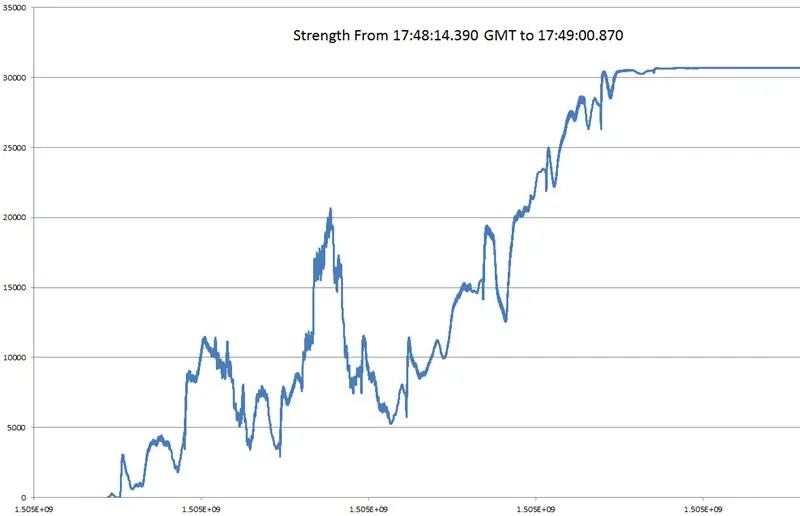
toScreen.py - хороший способ проверить радиотелескоп, но он не хранит данные. writeToFile.py может хранить данные, и вы можете запустить его таким же образом в IDLE и в терминале. Этот скрипт хранит данные в текстовом файле, который должен быть найден в папке с именем «Data». Если вы запустите его, он запросит усиление, частоту дискретизации, сколько времени вы хотите, чтобы Pi считывал АЦП, и имя файла, в котором вы храните эти данные. Радиотелескоп будет регистрировать мощность радиосигнала в точках, в течение которых радиотелескоп сканирует небо, и будет сохранен в Raspberry Pi.
После сбора данных их можно изобразить в программе для работы с электронными таблицами, сначала получив временные метки данных, поместив их в столбец A, затем получив данные и поместив их в столбец B. Этого можно достичь с помощью столбца. py скрипт. Чтобы получить отметки времени, запустите сценарий, затем введите время сообщения с вопросом, что читать, отметки времени или значения данных. При чтении графика важно знать, что крайняя левая точка на нем представляет собой самую западную точку неба, которая была отсканирована.
Шаг 6: Дальнейшее использование
Радиотелескоп можно использовать для наблюдений на частотах от 10,2 ГГц до 12,75 ГГц. Можно наблюдать не только солнце, но и другие небесные объекты внутри, например звезды, используя тот же метод, что и для солнца. Если у вас есть какие-либо вопросы, комментарии или опасения, дайте мне знать в комментариях.
Рекомендуемые:
Сделайте старые игрушки снова классными: 17 шагов (с картинками)

Сделайте старые игрушки снова классными: я нашла этот космический корабль в стиле ретро в местном магазине барахла за 2 доллара и не удержалась от покупки. Изначально я собирался отдать его своим племянникам как есть, но я хотел, чтобы с ним было немного веселее играть. Решил использовать верный 555 ic
Сделайте рекламный щит из разбитого ЖК-телевизора: 16 шагов (с картинками)

Сделайте рекламный щит из разбитого ЖК-телевизора: из разбитого экрана телевизора. Мне пришла в голову идея сделать рекламу
Сделайте робота, избегающего стены !: 6 шагов (с картинками)

Сделать робота, избегающего стен! Задача: создать с нуля работающего робота, способного избегать стен и препятствий. Вы когда-нибудь хотели создать робота, который действительно мог бы что-то делать, но никогда не имел для этого времени или знаний? Больше не бойтесь, эта инструкция предназначена только для вас
Сделайте карточку кита со скрытой бумажной схемой: 13 шагов (с картинками)

Сделайте карточку кита со скрытым бумажным контуром: в этом руководстве содержится инструкция по созданию поздравительной открытки с китом, чей глаз загорается, путем нажатия переключателя бумаги, который находится под кнопкой «нажать здесь»; наклейка. Это веселое занятие для детей, обучающих схемам, и это делает милую маму
Сделайте интерактивную научную выставку: 7 шагов (с картинками)

Сделайте интерактивную научную экспозицию: если вы когда-либо хотели отказаться от стандартной презентации слайд-шоу или тройных форматов, вам может понравиться создание пользовательской интерактивной выставки, которая основана на программировании Scratch, доске Makey Makey и базовых материалах для рукоделия! Это мероприятие поддерживает
